Adquiriste una Wyze Cam en plena pandemia, la convertiste en webcam y ahora ¿quieres usarla como cámara de seguridad nuevamente? Simple: solo tienes que revertir el proceso –exactamente– de la misma manera que la transformaste en cámara web. Para esto, necesitarás primero bajar el archivo adecuado, tener a la mano el cable USB que compraste anteriormente y respaldar el contenido de la memoria, solo en caso de que quieras conservar la información.
Sí, sí: lo sabemos: se trata de una cámara de seguridad para el hogar, pero créenos que se puede transformar en una cámara web perfecta para todas tus sesiones de videoconferencia, y este proceso no es irreversible.

Cámara web y cámara de seguridad por menos de $25 dólares
La Wyze Cam V2 no es nueva, pero, si estás en apuros y necesitas desesperadamente una cámara web –sin tener que comprar una alternativa demasiado cara– entonces tenemos una ganadora.
La compañía lanzó recientemente una nueva actualización de firmware que transforma esta cámara de seguridad doméstica en una cámara web. Es decir, hay una doble finalidad para esta cámara de seguridad, que ya era excelente y rica en funciones. Si tienes la Wyze Cam Pan, también funcionará como cámara web.
Antes de comenzar, deberás elegir un par de accesorios obligatorios para poder completar el trabajo. Deberás comprar una tarjeta microSD y un cable USB no convencional, un cable USB-A a USB-A para ser exactos.
La mayoría de las personas no tienen esto en casa, porque no está disponible en la mayoría de las tiendas físicas, tu mejor opción es pedir uno en línea. Se ha confirmado que funciona con Mac OS 10.13, Windows 7 y Windows 10.
1. Descarga el nuevo firmware
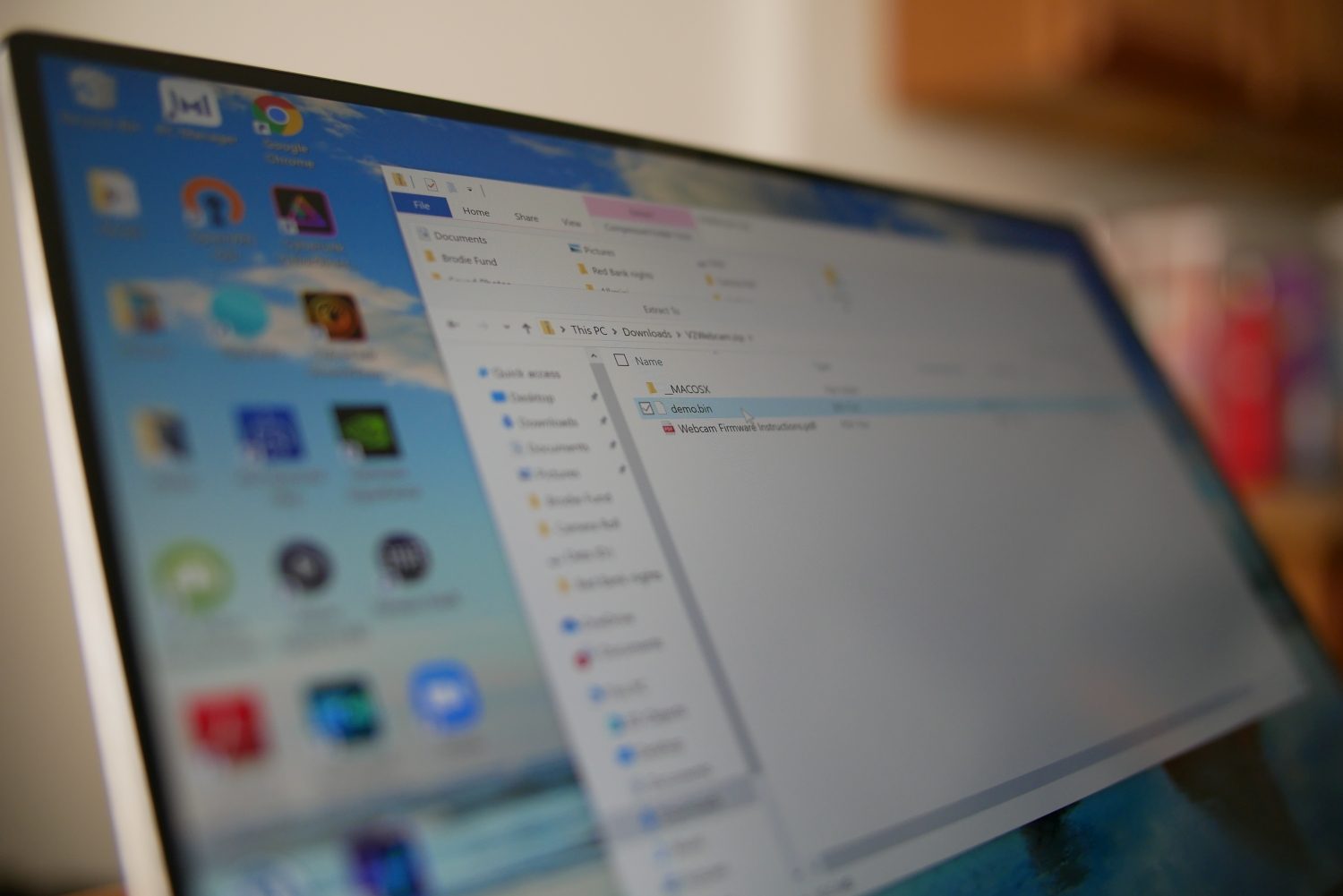
Antes de comenzar a hacer zoom con la Wyze Cam, primero deberás instalar el nuevo firmware. Descarga el archivo zip aquí, luego de descomprimirlo, copia el archivo «demo.bin» en el directorio raíz de tu tarjeta microSD. Se recomienda usar una tarjeta microSD de 32 GB.
2. Instalando el nuevo firmware

Una vez que el archivo se haya copiado en una tarjeta microSD, desconecta la cámara antes de colocar la tarjeta en la ranura en la parte inferior de la Wyze Cam V2. Mantén presionado el botón Configuración mientras conectas la fuente de alimentación a la cámara.
Deberás mantener presionado el botón Configuración durante otros tres a seis segundos, hasta que la luz LED se vuelva de un color azul sólido, luego puedes soltarlo.
3. Conéctala a tu computadora

El firmware tarda aproximadamente de tres a cuatro minutos en completar la instalación. Sabrás que está hecho cuando la luz de estado parpadea en amarillo y azul al mismo tiempo.
Una vez que veas esto, puedes desconectar la cámara de la fuente de alimentación, conectar un extremo del cable USB-A a la parte posterior de la Wyze Cam V2 y el otro extremo del cable a un puerto USB disponible en tu computadora.
Wyze menciona que también es posible usar un cable USB-C a USB-A, pero no funcionó en nuestras pruebas. Tu computadora reconocerá la Wyze Cam V2 como una «Cámara USB HD», por lo que podrás seleccionarla como esa opción en tus aplicaciones de conferencia.
Volver a usarla como cámara de seguridad
Claro, es conveniente que la Wyze Cam V2 pueda transformarse en una cámara web, pero si tienes la intención de volver a usarla como cámara de seguridad, tendrás que pasar por el proceso de volver al firmware original.
A pesar de esto, sigue siendo una solución más barata que algunas de las cámaras web cuestionables que están disponibles en línea en este momento, incluso si incluyes el costo de la tarjeta microSD y el cable USB-A a USB-A.
Todavía estás gastando menos de $50 dólares, que es una fracción del costo de los $100 dólares que la mayoría de los vendedores independientes solicitan en Amazon.
Teniendo en cuenta que la mayoría de las personas aprovechan las cámaras web incorporadas en las computadoras portátiles, Wyze Cam es más adecuada para las configuraciones de escritorio, es una idea razonable ahora que eres un residente permanente desde tu oficina en casa.
La calidad del video tampoco es mala, siempre y cuando haya mucha luz alrededor, pero la calidad del audio es decepcionante. Probablemente por eso, Wyze recomienda usar una fuente de audio alternativa para el micrófono.
*Actualizado por José Luis Plascencia el 4 de junio de 2020.



